Cara Membuat Garis Tepi Di Word
Cara membuat garis tepi di word adalah hal yang penting bagi siapa saja yang ingin menghasilkan dokumen yang terlihat rapi dan profesional. Meskipun terlihat seperti fitur yang sederhana, banyak orang yang masih kesulitan untuk melakukannya dengan mudah dan benar. Dalam artikel ini, kami akan membahas cara membuat garis tepi di word dengan mudah dan memberikan tips yang berguna untuk memastikan bahwa dokumen Anda akan terlihat bagus.
Pain Points
Salah satu masalah umum yang dialami oleh pengguna Microsoft Word adalah kesulitan dalam membuat garis tepi secara tepat dan konsisten. Banyak orang yang mengalami masalah saat mencoba membuat garis tepi mengelilingi seluruh halaman atau hanya di bagian tertentu saja. Selain itu, kesulitan juga muncul saat ingin membuat garis tepi sesuai dengan margin dokumen.
Cara membuat garis tepi di word?
Langkah pertama untuk membuat garis tepi di word adalah dengan membuka dokumen yang ingin Anda beri garis tepi. Setelah itu, pilih tab "Page Layout" di bagian atas layar dan klik "Page Borders" yang terletak di bagian bawah opsi "Page Background". Kemudian, pilih jenis garis tepi yang diinginkan dan atur warna, lebar, dan gaya garis tepi dengan menggunakan opsi yang tersedia. Setelah semua pengaturan diatur, klik "OK" untuk menyelesaikan proses dan garis tepi akan muncul di dokumen Anda.
Summary
Dalam artikel ini, kami telah membahas cara membuat garis tepi di word dengan mudah dan memberikan solusi untuk masalah yang sering dihadapi oleh pengguna. Dengan mengikuti langkah-langkah yang telah dijelaskan, Anda dapat membuat garis tepi di dokumen Anda dengan mudah dan benar. Ingatlah untuk memilih jenis, lebar, warna, dan gaya garis tepi yang tepat untuk memberikan tampilan yang sesuai dengan preferensi Anda dan dokumen yang sedang Anda buat.
Cara membuat garis tepi di word sesuai margin
Setelah mengikuti langkah-langkah umum untuk membuat garis tepi di word, Anda mungkin masih mengalami kesulitan saat ingin membuat garis tepi sesuai dengan margin dokumen. Untuk membuat garis tepi sesuai dengan margin, ikuti cara berikut:
- Pilih opsi "Custom" pada bagian "Setting" di bawah "Borders and Shading" window.
- Pada bagian "Measure from", pilih opsi "Text".
- Pada kolom "Left", "Right", "Top", dan "Bottom", masukkan nilai margin teks yang ingin Anda gunakan.
- Pilih opsi "This Section" atau "This Section - First Page Only" pada bagian "Apply to".
- Klik "OK" untuk menyelesaikan proses dan garis tepi akan muncul di sekitar halaman dokumen Anda sesuai dengan margin yang telah Anda atur.
Dengan menggunakan cara di atas, Anda dapat membuat garis tepi yang sesuai dengan margin dokumen dengan mudah.
Cara membuat garis tepi dengan tambahan efek
Anda juga dapat menambahkan efek tambahan pada garis tepi untuk memberikan tampilan yang lebih menarik dan unik. Caranya adalah sebagai berikut:
- Pilih opsi "Page Borders" seperti pada cara sebelumnya.
- Pada bagian "Art", pilih salah satu opsi border art yang tersedia.
- Atur ukuran, warna, dan tata letak border art dengan menggunakan opsi yang tersedia.
- Jika diinginkan, Anda juga dapat menambahkan efek bayangan, efek 3D, atau efek lainnya pada garis tepi dengan menekan tombol "Box" di bagian "Settings".
- Klik "OK" untuk menyelesaikan proses dan garis tepi dengan tambahan efek yang telah Anda atur akan muncul di dokumen Anda.
Dengan menambahkan efek pada garis tepi, Anda dapat memberikan tampilan yang lebih menarik dan merangsang pada dokumen Anda.
Question and Answer
Berikut adalah beberapa pertanyaan dan jawaban yang dapat membantu Anda lebih memahami cara membuat garis tepi di word:
1. Apakah saya dapat mengatur warna dan jenis garis tepi di word?
Ya. Saat membuat garis tepi di word, Anda dapat memilih warna dan jenis garis tepi yang diinginkan untuk memberikan tampilan yang berbeda pada dokumen Anda.
2. Apakah saya dapat membuat garis tepi sesuai dengan margin dokumen?
Ya, Anda dapat membuat garis tepi sesuai dengan margin dokumen dengan memilih opsi "Text" pada bagian "Measure from" dan mengatur nilai margin pada kolom "Left", "Right", "Top", dan "Bottom" pada opsi "Custom".
3. Apakah saya dapat menambahkan efek pada garis tepi di word?
Ya, Anda dapat menambahkan efek pada garis tepi dengan memilih opsi "Art" pada bagian "Page Borders" dan menambahkan efek tambahan seperti bayangan atau 3D dengan menekan tombol "Box" pada opsi "Settings".
4. Apakah saya dapat menghapus garis tepi di word?
Ya, Anda dapat menghapus garis tepi di word dengan memilih opsi "Page Borders" pada bagian "Page Layout", kemudian memilih opsi "None" pada bagian "Setting".
Conclusion
Dalam artikel ini, kami telah membahas cara membuat garis tepi di word dengan mudah dan memberikan solusi untuk masalah yang sering dihadapi oleh pengguna. Kami juga telah memberikan tips untuk membuat garis tepi yang sesuai dengan margin dokumen dan menambahkan efek tambahan pada garis tepi. Dengan mengikuti langkah-langkah yang telah dijelaskan, Anda dapat membuat dokumen yang terlihat rapi dan profesional dengan mudah. Jangan takut mencoba berbagai jenis garis tepi dan efek tambahan untuk memberikan tampilan yang unik dan menarik pada dokumen Anda.
Gallery
Cara Nak Membuat Garis Tepi Di Word - NikolaimcyRowland
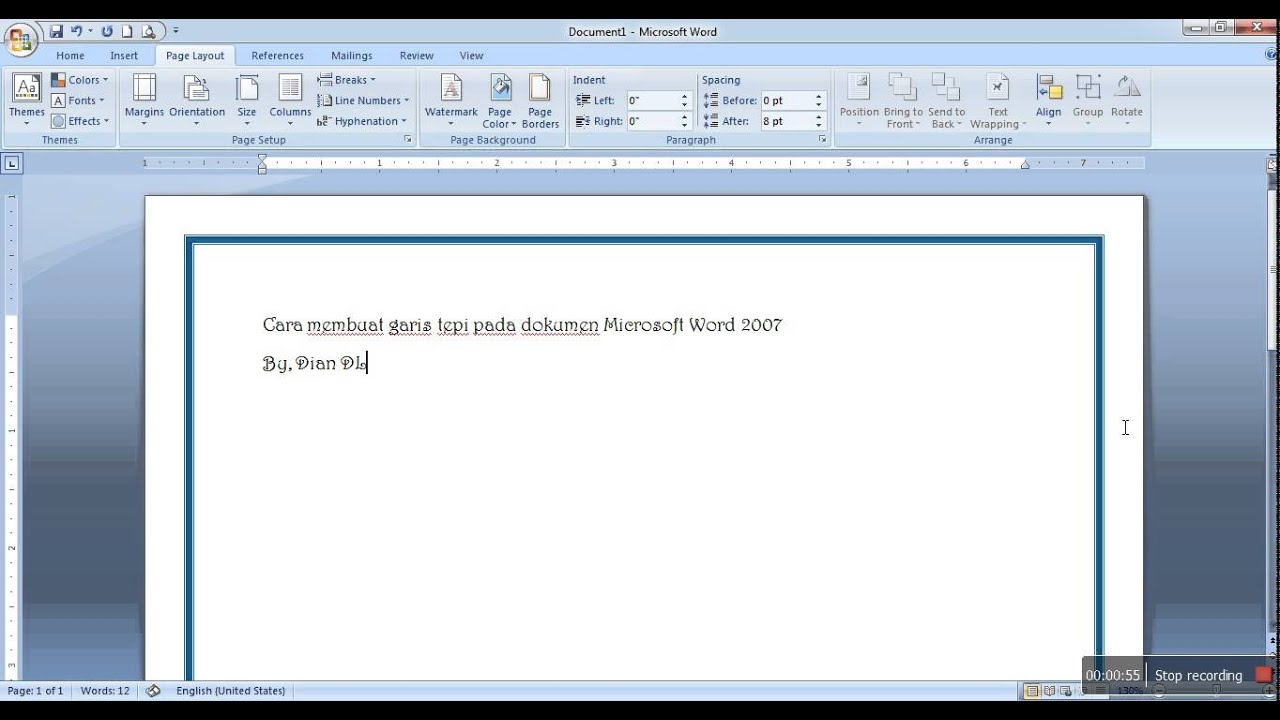
Photo Credit by: bing.com /
Cara Membuat Border Atau Garis Tepi Di Word - Santri Drajat

Photo Credit by: bing.com / garis tepi atau mengatur inilah akan
List Of Cara Membuat Huruf Kecil Di Bawah Pada Word Ideas » Blog Ihsanpedia

Photo Credit by: bing.com /
Cara Membuat Garis Tepi Pada Word – Dehaliyah

Photo Credit by: bing.com /
Cara Membuat Garis Tepi Di Microsoft Word Dengan Mudah - Ahmaddzaki

Photo Credit by: bing.com / garis tepi scoop

Belum ada Komentar untuk "Cara Membuat Garis Tepi Di Word"
Posting Komentar